Владельцы Смартфонов Xiaomi каждый день пользуются значительным количеством приложений, которые запускаются через главный экран. Для оптимизации данного процесса предусмотрены специальные автономные модули – так называемые виджеты.
Что это такое?
Виджет — это отдельная программа, которая позволяет пользователю, даже не запуская конкретное приложение, получать нужную для него информацию. Например, при установке виджета для клиента WebMoney можно будет получать актуальные данные о балансе электронного кошелька без запуска Keeper или входа на сайт.
Как установить
Для того чтобы настроить виджеты на Xiaomi для стандартной оболочки MIUI, необходимо на главном экране удерживать палец на свободном месте до характерного звукового сигнала, после которого в нижней части дисплея появятся три дополнительные кнопки, в том числе для настройки виджетов.
Также вызвать функциональное меню можно за счет удержания сенсорной кнопки под экраном (три горизонтальные линии) либо сделать щипок двумя пальцами на свободной части монитора.
Скрытая Функция Samsung
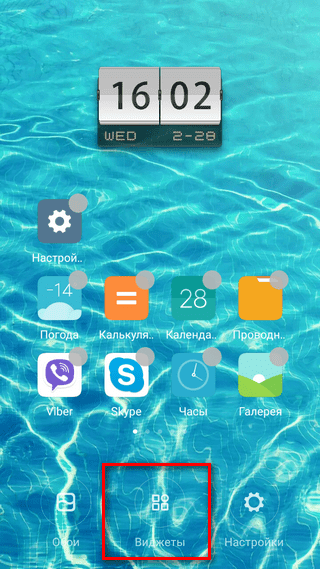
Как настроить виджеты Ксиаоми
При заходе в меню будет предложен список приложений, настройку которых можно осуществить, в том числе различные ярлыки, заметки, погода, календарь, браузер и т.д.
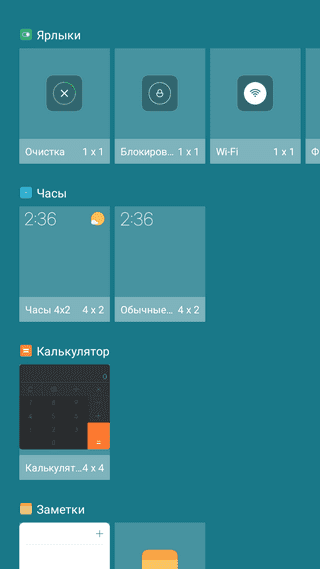
Настройка модулей обычно производится по размеру либо выполняемым функциям.
Для установки размера выбирается нужный элемент и зажимается до момента появления в верхней части дисплея значка об удалении. По периметру блока появится оранжевый контур, при помощи которого и меняются параметры элемента. Максимальные/минимальные размеры ограничены встроенными линейными пропорциями.
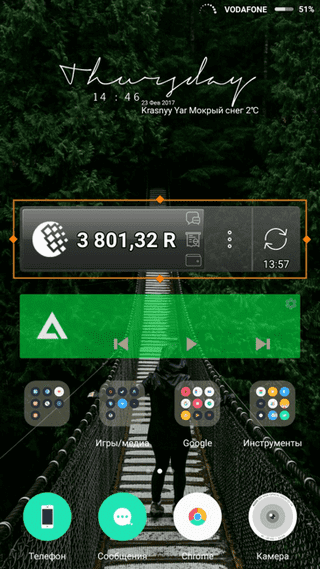
Каждый виджет настраивается индивидуально, так как его настройки зависят от функциональности приложения и возможных операций, которые с ним можно осуществить. К общим настройкам относится выбор цветового оформления для модуля.
Где найти дополнительные виджеты для Ксиаоми
Отдельная установка модулей не требуется, так как для каждого приложения, скачиваемого из сервиса Google Play Market. Достаточно только его скачать и произвести настройки, описанные выше.
Популярные виджеты на Сяоми:
- Часы, так как используемый стандартный интерфейс не удобен для большинства пользователей из-за маленького шрифта и расположения в верхнем правом углу. При задействовании модуля можно настроить не только отображение времени, но и дату. Также доступна возможность быстрого перехода к календарю, таймеру, будильнику и секундомеру;
- Прогноз погоды, информация о котором обычно поступает с таких сервисов, как Sinoptik и Gismeteo;
- Быстрый доступ к медиаплеерам;
- Информация из социальных сетей. При помощи специальных модулей удается без входа на страницу узнавать все актуальные сведения, просматривать сообщения, а также прослушивать аудиофайлы.
Если установить виджеты на Xiaomi, то удастся значительно сэкономить время, необходимое для просмотра уведомлений от приложений. А это, в свою очередь, позволит обеспечить лучший режим энергопотребления на смартфоне и тем самым увеличить срок работы изделия без подзарядки.
Источник: xiacom.ru
Как удалить виджеты с рабочего стола телефона на Android и восстановить
Большинство пользователей телефонов и планшетов на операционной системе Android знакомо с понятием виджет — интерактивным элементом системной оболочки различных сервисов, проще говоря ярлыки и значки на рабочем столе. Виджеты разработаны для удобства пользователя, но зачастую надоедают и мешают пользователю. В данной статье рассказано, как удалить виджеты с рабочего стола телефона на Андроиде. А также, как восстановить удаленные виджеты на Android.
Как убрать ненужный виджет с рабочего стола планшета или телефона на Андроид
Пользователи часто и не подозревают, как легко убрать ненужный виджет с рабочего стола планшета или телефона на Android. Например, рассмотрим, как удалить виджет погоды с экрана телефона:

- Необходимо нажать на виджет погоды и, не отпуская, подождать пока он отлипнет от своего местоположения;
- Перетащить виджет погоды вверх экрана, на появившуюся надпись «Удалить» либо значок корзины;
- Вот и все, таким образом можно удалить ненужный виджет погоды с экрана телефона или планшета.
Естественно, таким образом можно удалить виджет Яндекс, Google (виджет Гугл поиска), Samsung и вообще любой виджет и ярлык с рабочего стола или из меню планшета или телефона.
Кроме того, удалить виджеты с главного экрана и с экрана блокировки с Cамсунга и любого устройства на ОС Android можно через диспетчер приложений.
Как восстановить удаленный виджет на Андроиде — вернуть удаленный виджет
Чтобы восстановить удаленный виджет необходимо зайти в Меню в категорию Виджеты, выбрать нужный виджет из предложенных или ранее удаленных и перетащить его на свободное место на экране телефона или планшета.
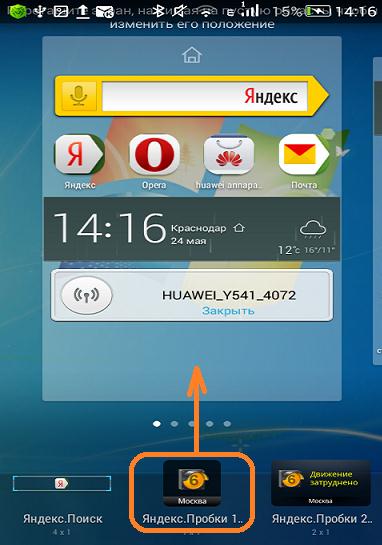
Интересное видео, в котором рассказывается, как работать с ярлыками и виджетами, а также как убрать виджеты с рабочего стола телефона на Андроиде:
Один комментарий к “ Как удалить виджеты с рабочего стола телефона на Android и восстановить ”
gaangaanАндрей :
Что за значок присутствует на всех экранах и мешает пользоваться приложениями ! Он выглядит как чёрный круг с белым квадратиком с хвостиком слева снизу . Когда его нажимаешь , он становится синим , но ничего не происходит..Только мешается..Даже скриншот получить не удалось..Недавние приложения поудалял — ничего не изменилось..Помогите разобраться пожалуйста , ну уж очень нервирует ,и толку от него не вижу…
Источник: goodquestion.ru
Смарт-виджеты на One UI 4.1: что такое и как настроить
Возможно, вам кажется, что ваш смартфон серии Samsung Galaxy идеален и его уже не улучшить. Однако новая версия фирменной оболочки добавит устройству интересную возможность, которую не стоит игнорировать.
Что такое смарт-виджеты
О том, как работают привычные нам виджеты, говорить не будем, пожалуй, вы и сами об этом знаете. Они же, но с приставкой “смарт”, стали эксклюзивной функцией One UI 4.1 от Samsung. По сути, это стопка виджетов, которые можно прокручивать, получая всю необходимую информацию, не покидая пределов не только одного стола, но даже одной плитки.
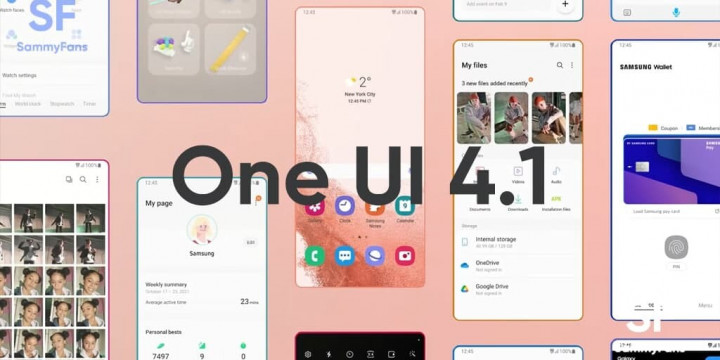
Как добавить
Долгим тапом на пустом месте рабочего стола вызываем соответствующее меню, выбираем “Виджеты” и “Смарт-виджеты”. Сейчас пользователям доступно три варианта стопок, размером 2х2, 4х1 и 4х2. Выбираете желаемый вариант и выносите его на рабочий стол.
Есть возможность настроить каждую плитку в отдельности, удалить ту информацию, которая вам неинтересна и добавить нужную. Для этого удерживаем палец на виджете до появления контекстного меню и выбираем пункт “Добавить виджет”, отмеченный знаком “+”.
В одну стопку можно добавить до семи плиток, при этом их размер должен совпадать с выбранным размером смарт-виджета или быть меньше его, но не больше.
Чтобы удалить смарт-виджет полностью, вновь вызываем контекстное меню и нажимаем на иконку с корзиной. Если нужно удалить отдельный элемент, в том же меню выбираем пункт “Удалить из Смарт-виджет”.
Обратите внимание, в зависимости от выбранного размера смарт-виджета, набор информации на нем может отличаться. Например, уникальными для размера 4х1 стали виджеты в напоминанием о предстоящих событиях и низком заряде аккумулятора для подключенных беспроводных устройств (наушников, часов и колонок). Эти оповещения появляются автоматический, если в них есть необходимость. Если нет — карточка исчезнет автоматически. Если эта информация вам не нужна, можно просто отключить их в настройках.
Итак, южнокорейский производитель предложил нам простой и удобный способ систематизировать всю необходимую информацию, не нагружая смартфон большим количеством рабочих экранов. Что думаете о таком подходе? Хотели бы видеть подобное в других оболочках? А может быть предпочитаете совсем другой подход к систематизации информации и приложений? Делитесь мнениями о прочитанном в комментариях и обсуждениях на канале PDALIFE в Telegram.
Источник: pdalife.to